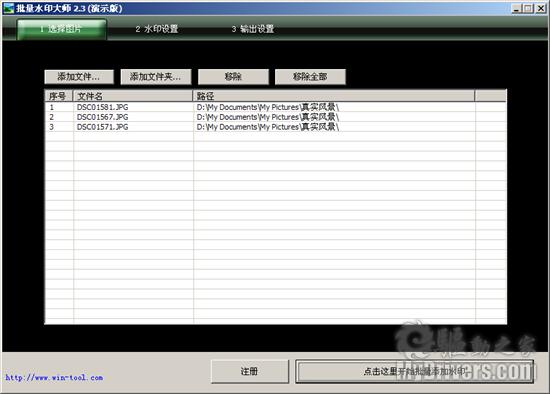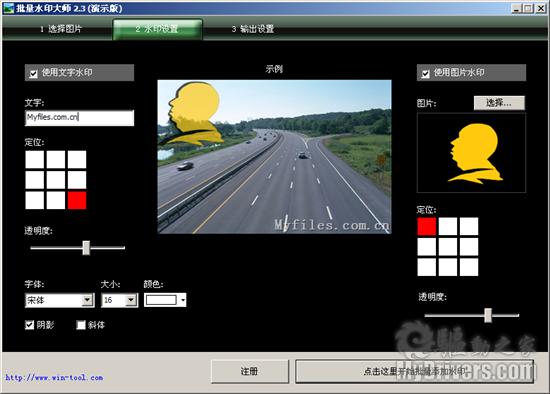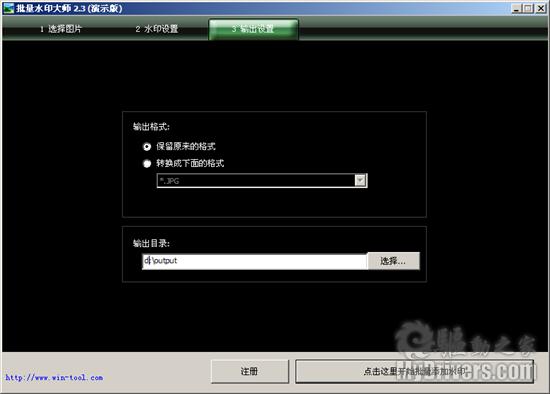正文内容 评论(0)
批量水印大师是一款专业的图片批量添加水印软件,支持多种图片格式诸如JPG、PNG、GIF、BMP、TIFF等;支持文字水印和图片水印;可以自由设置水印的字体、大小、颜色、位置和样式;保留原图的EXIF信息; 支持图片格式转换;自动记忆水印设置;操作简单,转换速度快。
其使用十分简单,只需要根据提示进行操作,三个步骤就可以完成添加水印的全过程,电脑初学者也可以快速掌握。
1、选择图片 - 选择您需要添加水印的图片文件
软件的界面十分简洁,您可以点击“添加文件”按钮,选中多个文件添加;可以点击“添加文件夹”按钮,选择一个文件夹,添加该文件夹中的所有图片;您也可以直接从Windows系统中拖动文件或文件夹到“选择图片”窗口中。
2、水印设置 - 设置水印效果,所见即所得
左边是文字水印设置,右边是图片水印设置,中间是水印效果展示。文字水印:输入您要添加到图片上的文字,可以设置字体、大小、颜色、阴影、位置、透明度等。图片水印:指定要添加到图片上的LOGO,可以设置透明度和位置。如果您只需添加文字水印,不需要图片水印,去掉图片水印上方的开关即可。
3、输出设置 - 设置图片格式,输出位置
您可以把添加水印后的图片转换成新的图片格式,也可以保留原来的格式,水印设置完毕后,就可以进入到第三个步骤“输出设置了”。只需要选择好输出的文件夹,点击界面右下角的“开始批量添加水印”的按钮就大功告成了。
本地下载:批量水印大师2.3
本文收录在
#NVIDIA
- 热门文章
- 换一波
- 好物推荐
- 换一波
- 关注我们
-

微博:快科技官方
快科技官方微博 -

今日头条:快科技
带来硬件软件、手机数码最快资讯! -

抖音:kkjcn
科技快讯、手机开箱、产品体验、应用推荐...